
Фрапси Найвідоміший як простий і легкий спосіб дивіться активне зчитування кадрів ігор ПК на секунду —Від цього походить назва. Але це також напрочуд гнучкий спосіб записувати ігрові кадри для публікації на YouTube, Twitch та інших веб-відео-сервісах. Порівняно низьке використання ресурсів та проста активація роблять його ідеальним для швидкого запуску та зупинки функції запису. Ось як це робиться.
Навіщо використовувати Fraps?
Більшість користувачів Fraps більш ніж задоволені функцією відстеження частоти кадрів, і це нормально, оскільки це частина безкоштовного пакету, який насправді не вимагає жодних додаткових налаштувань або вкладень для роботи. Почніть Fraps, починайте свою гру, і ви отримаєте надійний погляд на те, скільки кадрів в секунду ви отримуєте.
Запис екрану та знімок екрана є другорядними, але їх все одно варто дослідити, якщо ви часто записуєте ігрове відео. Однак є одне застереження: преміум-функції відео у Fraps не є безкоштовними. Без заплативши вагомі $ 37 за повну версію , відео тривалістю до 30 секунд і мають незнімний водяний знак, а знімки екрана обмежені форматом BMP. Оплата за оновлення надає вам необмежений час запису та підтримку зображень JPEG, PNG та TGA.

То що робить Fraps кращим ніж OBS , або ігровий відеореєстратор, що входить до складу Windows 10 , обидва з яких безкоштовні, як у пиві? Fraps - це свого роду варіант Goldilocks у цьому дуже обмеженому полі: він набагато швидший та гнучкіший, ніж варіант Windows 10 за замовчуванням - це означає менші витрати процесора та кращу продуктивність гри, і простіший, ніж дещо складний OBS. Fraps використовує систему захисту від ідіотів, яка записує лише ігрове вікно без зайвих накладок або надмірностей. Натисніть кнопку, щоб почати запис, натисніть кнопку, щоб зупинити запис. Це воно.
ПОВ'ЯЗАНІ: Як записати робочий стіл і створити скринкаст в Windows
Це достатньо, щоб витратити гроші на оновлення? Якщо ви хтось, хто багато цього робить, це цілком може бути. Якщо ні, спробуйте Fraps у будь-якому випадку - ви можете віддати перевагу іншим варіантам, навіть з обмеженням часу та водяним знаком. Але якщо Fraps вам не підходить, є й інші безкоштовні варіанти .
Крок перший: Завантажте та встановіть Fraps
Fraps можна завантажити безкоштовно з веб-сайту розробника . Просто двічі клацніть файл .exe, щоб розпочати, і дотримуйтесь інструкцій на екрані. Він може працювати як стандартна програма або під час запуску, що може бути корисно, якщо ви часто записуєтесь.
Крок другий: Виберіть налаштування відео
У головному вікні Fraps перейдіть на вкладку "Фільми". Перше, що ви захочете зробити, - це налаштувати місце збереження ваших відео; каталог за замовчуванням у Program Files \ Movies менше, ніж ідеальний. Натисніть кнопку «Змінити» і виберіть щось більш зручне, наприклад, робочий стіл ПК або нову папку в Документах.
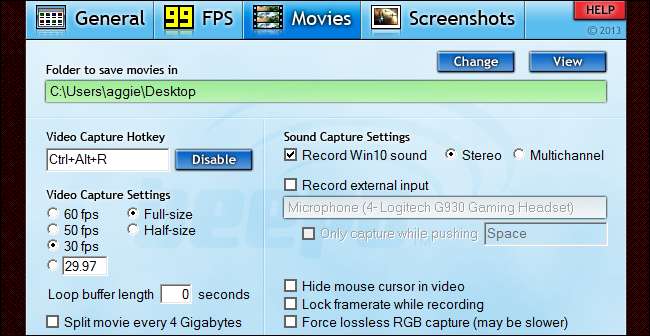
Далі є кілька налаштувань, які ви хочете переглянути (і, можливо, налаштувати):
- Гаряча клавіша захоплення відео - це натискання клавіші, яке розпочне і закінчить сеанс запису. Це досить важливо: ви хочете чогось, до чого легко дістатись, перебуваючи в середині гри, а також того, що навряд чи ви потрапите випадково, особливо за допомогою комбінації клавіш. Я рекомендую використовувати одну клавішу у рядку функції (F1-F12) або комбіновану клавішу, як Ctrl + Alt + R.
- Налаштування відеозйомки визначте частоту кадрів та розмір, при якому буде записувати ваше відео. Стандартних 30 кадрів на секунду достатньо для більшості ігрових додатків, таких як покрокове керівництво або швидкий огляд акуратної функції. Якщо ви хочете, щоб ваше відео справді вискочило, ви можете збільшити його до 50 або 60 кадрів в секунду - просто переконайтеся, що відеопрогравач або веб-хост, який ви збираєтеся використовувати, насправді може скористатися вищою частотою кадрів.
- Повнорозмірний , який увімкнено за замовчуванням, буде записувати ігрову зону з повною роздільною здатністю. Напіврозмір буде зменшити горизонтальну та вертикальну роздільну здатність навпіл для меншого розміру файлу. Майте на увазі, що відеофайли будуть більшими при більшій частоті кадрів, тому, якщо ви плануєте записати тривалий ігровий сеанс для відео «Давайте відтворимо», можливо, ви захочете його зменшити.
- Петля-буфер це справді крута функція: це в основному жива функція відеореєстратора для вашого робочого столу. Буфер постійно записує ваші ігрові кадри у фоновому режимі, але не зберігає відео назавжди, доки ви не активуєте гарячу клавішу зйомки. Отже, скажімо, ви просто базікаєте в режимі швидкої гри шутера, і раптом ви отримуєте неймовірний мультикілл, на який ви не очікували, отже, не записували його. Якщо встановити довжину буфера циклу 15 секунд, Fraps збереже попередній фрагмент ігрового процесу раніше ви натиснули кнопку запису, а також усе, що було після. Якщо ви вибірково записуєте круті фрагменти ігрового процесу замість одного тривалого заняття, це чудовий спосіб переконатися, що ви ніколи не пропустите нічого хорошого.
Є кілька інших, які ви, напевно, можете проігнорувати. Параметр "Розділити фільм на кожні 4 гігабайти" в основному призначений для старих версій Windows, що працюють у файловій системі FAT32. "Приховати курсор миші у відео" - це стилістичний вибір, але більшість глядачів не хвилюватимуть те чи інше. «Блокувати частоту кадрів під час запису» та «змусити захоплювати RGB без втрат» - це косметичні варіанти, які роблять відео більш плавним, але можуть негативно вплинути на продуктивність гри.
Крок третій: Виберіть налаштування звуку
За замовчуванням Fraps запише стандартний звук вашого комп’ютера у простому стерео. Це чудово для більшості користувачів - параметр “багатоканальний” для збереження каналів об’ємного звуку не принесе користі більшості людей, які слухають відтворення на стереоустановці.
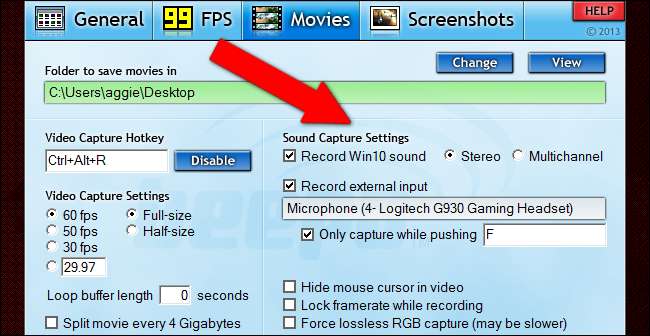
Якщо ви також хочете записати свій мікрофон, натисніть «записати зовнішній вхід» і переконайтеся, що вибрано ваш ігровий мікрофон (а не вхід мікрофона веб-камери вашого комп’ютера). Опція "Захопити лише під час натискання" - чудовий спосіб записати лише потрібний коментар або спілкування за допомогою функції "Натисни і говори". Якщо ви записуєте багатокористувацькі онлайн-ігри, ви, мабуть, захочете встановити для них ту саму клавішу, що і кнопка "Натисни і говори" у вашій грі.
Крок четвертий: приховання накладання FPS

Fraps - це в основному кадри на секунду монітора, і показник FPS за замовчуванням буде записувати разом із відео Fraps. Щоб видалити лічильник із відео, натисніть вкладку «FPS», а потім виберіть «приховати накладення» з правого боку вікна. Цей крок необов’язковий, але лічильник кадрів у секунду, як правило, відволікає увагу, якщо ви публікуєте відео в Інтернеті.
Крок п'ятий: Почніть запис
Після того, як ви вибрали наведені вище параметри, все, що вам потрібно зробити, це запустити гру та натиснути гарячу клавішу захоплення, щоб розпочати запис. Натисніть ще раз, щоб зупинити і створити відеофайл, який буде збережено у вибраній папці виводу. Промийте та повторіть стільки разів, скільки хотіли б створити кілька файлів, або просто запустіть і зупиніть, починаючи та закінчуючи гру для одного тривалого відео.

Майте на увазі, що Fraps запише лише вікно гри, а не решту робочого столу Windows. Якщо роздільна здатність вашого монітора перевищує 1920 × 1080 (або ви використовуєте Співвідношення сторін 4: 3, 3: 2, 21: 9 або 16:10 що може не виглядати добре на веб-відео), ви можете налаштувати роздільну здатність гри в меню налаштувань для кращих результатів відео. 1920 × 1080 або 1280 × 720 є кращими для чистого відтворення відео без полів на більшості пристроїв. Якщо з якихось причин вам не вдається встановити для екрана чи монітора чужу роздільну здатність, спробуйте запустити гру у віконному режимі - Fraps все одно буде записувати лише кадри гри, а не ваш робочий стіл.
Fraps також може робити знімки екрана
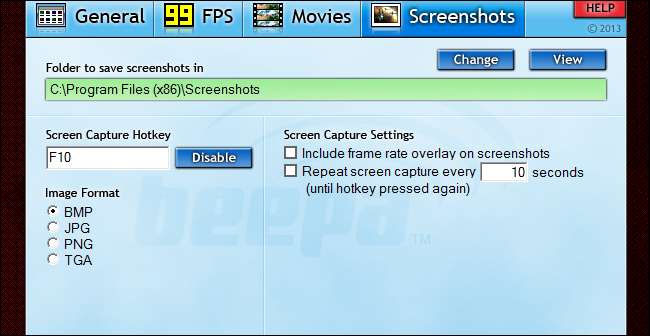
Ви можете легко зробити скріншот у будь-який час у Windows 8 та Windows 10 за допомогою команди Win + Print Screen (вони будуть записані в папку "Зображення / Знімки екрана"). Багато ігор та накладок, таких як Steam, також пропонують власне рішення скріншота (ярлик за замовчуванням у іграх Steam - F12). Але на вкладці знімків екрану Fraps є спеціальна кнопка запису, опція показу або приховування накладання частоти кадрів та опція «повторного захоплення екрану», яка дозволяє вибрати власний інтервал. Ця остання частина дуже зручна, якщо ви хочете отримати ідеальний знімок екрана без необхідності постійно розтирати кнопку: встановіть його низьким для більшої кількості зображень або високим для меншої кількості. Автоматичне записування припиниться після повторного натискання кнопки. Отже, якщо ви вже використовуєте Fraps для запису гри, можливо, ви також захочете перевірити налаштування екрану.







